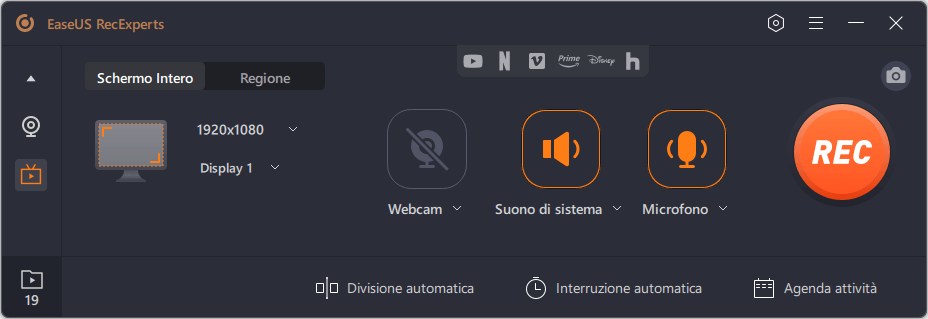Se ami la musica in streaming su internet, potresti voler registrare i brani per poi riprodurli in futuro in un momento qualsiasi, addirittura offline. Con un buonsoftware per registrare audio in streaming, puoi registrare centinaia di brani su Internet e creare la tua raccolta di musica digitale preferita.
Questo post ti mostrerà i passaggi dettagliati per registrare audio in streaming su MacBook, PC Windows e dispositivi mobili, inclusi iPhone e Android. Segui subito il tutorial per farlo..
Articoli correlati:Top 12software per registrare video in streaming
Come registrare audio in streaming su Mac
Se vuoi registrare audio da Mac, sono sufficienti pochi click. In questa sezione, presenteremo il miglior software per registrare audio in streaming su Mac e ti offriremo la guida per utilizzarlo.
1. QuickTime Player
每registrare音频流苏Mac, puoi泌尿道感染lizzare QuickTime Player di Apple, disponibile su tutti i MacBook. Esatto, non è solo un lettore video. Puoi registrare video tramite FaceTime, registrare lo schermo e, in particolare, registrare audio su Internet.
![come registrare audio in streaming su mac]()
Come registrare audio in streaming su Macbook
Step 1.Avvia QuickTime Player (puoi premere "Comando" + "Spazio" e poi scrivere QuickTime per trovare l'app) sul tuo Mac.
Step 2.Clicca su "File" e seleziona "Nuova registrazione audio".
Step 3.Apparirà un menù a tendina da "REC", e lì potrai selezionare i dispositivi per registrare audio.
Step 4.Torna alla pagina web per riprodurre il brano che ti piace e clicca su "REC" per avviare la registrazione. Non dimenticare di cliccare nuovamente sul pulsante quando hai finito di registrare l'audio.
在quanto applicazione predefinita, QuickTime播放er può soddisfare le tue esigenze solo a livelli base. Se desideri funzioni più avanzate, come la modifica del formato delle registrazioni, sono disponibili altri software per registrare audio.
2. EaseUS RecExperts for Mac
EaseUS RecExpertsè un software leggero per tutti gli utenti Mac. La sua interfaccia elegante lo rende estremamente facile da utilizzare, anche se non dovessi registrare nulla.
Per gli utenti Mac, questo software per registrare audio consente di scegliere liberamente le sorgenti. Ciò significa che puoi registrare suoni di sistema e audio del microfono separatamente o contemporaneamente. Se devi registrare audio in streaming su Mac, puoi scegliere il suono interno come sorgente audio.
Funzionalità principali:
- Unsoftware per registrare audio internisu Mac
- Registra schermata e webcam con pochi e semplici click
- Supporta più formati audio come MP3, AAC, WAV, FLAc, ecc.
- Ti offre un'utilità di pianificazione per registrare audio e video in automatico
Inoltre, puoi utilizzare l'utilità di pianificazione per avviare la registrazione quando vuoi. Con il suo aiuto, non perderai mai un incontro online prestabilito. Fare clic sul pulsante per scaricarlo e questo registratore sarà utile in varie scene.
Passaggi da seguire per registrare audio in streaming su Macintosh:
Step 1.Avvia EaseUS RecExperts e clicca su"Audio"per iniziare a registrare.
Step 2.Fai clic sull'icona Suono nell'angolo in basso a sinistra dell'interfaccia. Qui puoi abilitare l'opzione "Suono di sistema" per registrare l'audio del tuo Mac.
Step 3.Per applicare più opzioni sull'audio, fai clic su "Impostazioni" dall'interfaccia principale. Qui puoi impostare il formato di output, il bitrate, la frequenza di campionamento, ecc.
Step 4.Una volta terminato, il file audio viene salvato nelle sue "Registrazioni". Il file audio recente viene elencato per primo.
3. Audacity
Audacity è un software per editare e registrare audio multitraccia facile da usare per utenti Mac. Questo software permette di registrare audio dal vivo tramite microfono o mixer o di digitalizzare registrazioni da altri media. Inoltre, offre strumenti di editing, così da modificare i file registrati tagliandoli, unendoli, ecc., dopo la registrazione.
Se vuoi sapere come registrare audio interni su Mac senza Soundflower, puoi utilizzare Audacity come alternativa. Ora vedrai come utilizzarlo per registrare audio in streaming su Mac.
![come registrare audio in streaming su audacity]()
Come registrare audio in streaming con Audacity su Mac:
Step 1.Prepara un cavo per cuffie con una spina da 3,5 mm su ciascuna estremità e collega la porta di uscita delle cuffie alla porta di ingresso di linea.
Step 2.Apri le Preferenze di Sistema, poi seleziona Suono > Output > linea in uscita. Clicca su Input per selezionare l'input della linea.
Step 3.Avvia Audacity per selezionare l'input pre-installato come dispositivo per la registrazione. Quindi clicca sul menu Trasporto per assicurarsi che il Software Playthrough non sia selezionato
Step 4.Una volta fatto, potrai creare una nuova traccia e registrare la musica in streaming sul tuo Mac.
Come registrare audio in streaming su Windows 10/8/7
Ci sono svariati software per registrare audio in streaming per gli utenti di Windows 10 sul mercato, ma questi due software sono fantastici e non puoi assolutamente perderteli.
Questo è uno software eccellente in grado di soddisfare quasi tutte le tue esigenze di registrazione. È un programma leggero e intuitivo che permette di registrare audio su computer, microfono, o entrambi. Questo software ti permette dunque di registrare qualunque cosa sia in riproduzione sul tuo PC Windows in qualità elevatissima.
Poiché questo software consente di impostare il formato di destinazione dell'audio, è possibile selezionare quello più adatto alle proprie esigenze. Ad esempio, il formato MP3 è universale e compatibile con la maggior parte dei software in modo da poterlo inviare facilmente ai tuoi amici. E FLAC è appropriato se vuoi ottenere audio ad alta fedeltà.
Funzioni più importanti:
- Registra audio in streaming in alta qualità
- Supporta svariati formati output come AAC, MP3, WAV, ecc.
- Supporta la registrazione programmata per registrare in momenti specifici
- Divide le registrazioni automaticamente in base alle tua impostazioni
È possibile dunque registrare audio con facilità grazie a questo software. Per farlo, prima scaricalo.
Come utilizzarlo su Windows:
Step 1.Avvia il registratore di schermo di EaseUS e fai clic sul pulsante "Registra video online" che è a forma di piccolo televisore sul pannello di sinistra.
Step 2.Qui potrai vedere i siti di streaming più popolari, come YouTube, Netflix, Amazon Prime, Disney, Hulu, ecc. e scegli quello desiderato. Se non riesci a trovare il sito di streaming che desideri, fai clic sul pulsante "+".
Quindi, apparirà una finestra pop-up, e seleziona l'opzione "Riavvia".
Step 3.Dopo aver riavviato il programma, seleziona l'area di registrazione, la sorgente audio, il dispositivo della webcam o altro in base alle proprie esigenze. Quindi, fai clic sul pulsante REC per avviare la registrazione video.
Per mettere in pausa o interrompere la registrazione, puoi scegliere il pulsante corrispondente sulla barra degli strumenti fluttuante.
Step 4.Al termine della registrazione, è possibile visualizzare l'anteprima dei video registrati con il lettore multimediale integrato in modo semplice e rapido.
2. VLC Media Player
VLC Media Player è un programma versatile, che ti consente di riprodurre file multimediali e convertire formati. Oltre a questo, ha un'altra straordinaria funzionalità: ti permette di registrare audio e schermo.
Per utilizzare VLC Media Player, segui il tutorial.
![registra audio in streaming con vlc]()
Come registrare audio in streaming con VLC Media Player:
Step 1.Avvia VLC e clicca su Media > Apri Riproduzione in Rete... per riprodurre online l'audio da registrare. Nella seguente finestra di dialogo, incolla la URL della musica in streaming.
Step 2.Clicca sulla freccia vicina al tasto Play per aprire le opzioni dello streaming, e seleziona Stream e Avanti.
Step 3.Nella finestra successiva, seleziona File e poi Aggiungi. Seleziona dunque dove salvare i file registrati cliccando su Sfoglia.
Step 4.Successivamente, nella finestra Stream Output, deseleziona la casella di controllo di Transcodifica attiva e clicca su Avanti. Una volta fatto, clicca su Stream per iniziare a registrare.
Come registrare audio su iPhone/Android
Se dovessi voler registrare audio su iPhone o dispositivi Android, esistono software appositi anche per loro.
Non c'è bisogno di determinare quale sia il migliore per te. Continua a leggere per vedere come fare.
1. Memo Vocali [iPhone]
Gli utenti di iPhone possono sfruttare la loro app integrata Memo vocale per registrare l'audio in riproduzione sui propri dispositivi. È gratuita e semplice da utilizzare. L'app ti consente anche di modificare poi la registrazione. E se desideri funzionalità avanzate, puoi ottenere l'app per registrare dall'App Store.
Ecco qui di seguito il tutorial per registrare audio con questa app, provala!
![come registrare audio in streaming su iphone]()
Come registrare audio in riproduzione su iPhone:
Step 1.Apri l'app Memo Vocale.
Step 2.Clicca sul tasto rosso per iniziare a registrare e poi per stoppare.
Step 3.Clicca sull'icona coi tre puntini per modificare.
2. Smart Recorder [Android]
Smart Recorder è un software per registrare audio in streaming per Android. È stato progettato appositamente per registrazioni di lunga durata e di alta qualità con un'interfaccia utente semplice e pulita.
Ulteriori funzionalità includono la modifica della qualità dell'audio e la selezione della cartella in cui si desidera salvare gli audio registrati. Ti consente inoltre di disattivare o saltare le parti silenziose. Effettivamente, è facile da utilizzare.
Come registrare audio su Android:
Step 1.Scarica l'app e aprila.
Step 2.Clicca sul tasto rosso e inizierà a registrare.
Step 3.Quando avrai finito, potrai fermare la registrazione. Inoltre, è possibile anche mettere in pausa e riprendere quando si è pronti.
Prova:https://play.google.com/store/apps/details?id=com.andrwq.recorder&hl=it_IN
Come registrare audio da Sito online
Per registrare gratuitamente online, puoi contare su Online Voice Recorder. È uno strumento semplice da utilizzare direttamente nel tuo browser.
Ti consente di registrare audio online utilizzando un microfono e di salvare il file registrato in MP3. Inoltre, ti consente persino di ritagliare il file nella sezione di cui hai bisogno.
![come registrare audio online]()
Come registrare audio online:
Step 1.Apri Online Voice Recorder.
Step 2.Clicca sul tasto rosso per registrare l'audio in sottofondo.
Step 3.Quando sarai sicuro di aver registrato ciò di cui hai bisogno, ferma la registrazione e clicca su "Salva".
Prova:https://online-voice-recorder.com/
Conclusione
Come puoi vedere, la registrazione di audio o musica in streaming non è problematica quando possiedi gli strumenti giusti. Che sia su Windows, Mac o Android/iPhone, puoi registrare facilmente audio.
Senza dubbio, un software comeEaseUS RecExpertsrende il lavoro molto più semplice e rapido e offre molto più di un semplice software per registrare audio.
FAQ riguardo la registrazione di audio
1. Come faccio per registrare audio in riproduzione in diretta?
Segui questi step per registrare audio da Mac o Windows.
Step 1.Scarica EaseUS RecExperts e seleziona l'opzione "Audio".
Step 2.Attiva i due tasti per selezionare una sorgente audio adatta. Poi riproduci la musica da registrare e clicca su "REC" per iniziare.
Step 3.Una volta fatto, il file registrato potrà essere salvato sul tuo PC.
2. Qual è il miglior software per registrare audio in streaming?
Esistono numerosi software sul mercato.
- EaseUS RecExperts
- Audacity
- VLC Media Player
- QuickTime Player
- OBS Studio
- ...
3. Come si registrano gli audio da Mac?
Esistono diversi modi per farlo. Per i tutorial dettagliati, spostati sulla Parte 1.
4. Audacity può registrare audio in streaming?
Si. Per vedere come fare, segui la guida dettagliata nella Parte 2.